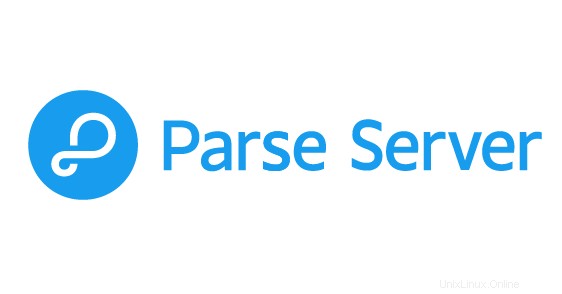
In diesem Tutorial zeigen wir Ihnen, wie Sie Parse Server auf Ubuntu 20.04 LTS installieren. Für diejenigen unter Ihnen, die es nicht wussten, Parse ist ein Open-Source-Backend as a Service (BaaS )-Plattform, die in den letzten Jahren häufig verwendet wurde. Sie ist in Node.js geschrieben und kann für jede Anwendung verwendet werden, auf der Node.js ausgeführt wird. Parse Server verfügt über eine einfache und benutzerfreundliche Weboberfläche, die zur Datenmanipulation verwendet werden kann , um Analysen anzuzeigen und um Push-Benachrichtigungen zu planen und zu senden.
Dieser Artikel geht davon aus, dass Sie zumindest über Grundkenntnisse in Linux verfügen, wissen, wie man die Shell verwendet, und vor allem, dass Sie Ihre Website auf Ihrem eigenen VPS hosten. Die Installation ist recht einfach und setzt Sie voraus im Root-Konto ausgeführt werden, wenn nicht, müssen Sie möglicherweise 'sudo hinzufügen ‘ zu den Befehlen, um Root-Rechte zu erhalten. Ich zeige Ihnen Schritt für Schritt die Installation des Parse Servers auf Ubuntu 20.04 (Focal Fossa). Sie können denselben Anweisungen für Ubuntu 18.04, 16.04 und jede andere Debian-basierte Distribution wie Linux Mint folgen.
Voraussetzungen
- Ein Server, auf dem eines der folgenden Betriebssysteme ausgeführt wird:Ubuntu 20.04, 18.04, 16.04 und jede andere Debian-basierte Distribution wie Linux Mint.
- Es wird empfohlen, dass Sie eine neue Betriebssysteminstallation verwenden, um potenziellen Problemen vorzubeugen.
- Ein
Nicht-Root-Sudo-Benutzeroder Zugriff auf denRoot-Benutzer. Wir empfehlen, alsNicht-Root-Sudo-Benutzerzu agieren , da Sie Ihr System beschädigen können, wenn Sie als Root nicht aufpassen.
Installieren Sie Parse Server auf Ubuntu 20.04 LTS Focal Fossa
Schritt 1. Stellen Sie zunächst sicher, dass alle Ihre Systempakete auf dem neuesten Stand sind, indem Sie den folgenden apt ausführen Befehle im Terminal.
sudo apt update sudo apt upgrade
Schritt 2. Installation von Node.js.
Fügen Sie jetzt das Node.js-Repository zu Ihrem System hinzu:
curl -sL https://deb.nodesource.com/setup_12.x | sudo -E bash - sudo apt install nodejs
Installieren Sie als Nächstes einen Yarn-Paketmanager auf Ihrem System. Dieser wird verwendet, um Knotenmodule zu installieren:
npm install -g yarn
Schritt 3. Installation von MongoDB.
Standardmäßig ist MongoDB im Standard-Repository von Ubuntu 20.04 verfügbar. Sie können es installieren, indem Sie den folgenden Befehl ausführen:
sudo apt install mongodb-server
Schritt 4. Parse Server auf Ubuntu 20.04 installieren.
Sie können das Parse-Server-Modul mit dem Yarn-Paketmanager installieren:
yarn global add parse-server
Erstellen Sie dann eine Parse-Server-Konfigurationsdatei und definieren Sie die Attribute des Parse-Servers:
nano config.json
Fügen Sie die folgende Zeile hinzu:
{
"appName": "My Parse Server App",
"databaseURI": "mongodb://localhost:27017/parsedb",
"appId": "KSDJFKASJFI3S8DSJFDH",
"masterKey": "LASDK823JKHR87SDFJSDHF8DFHASFDF",
"serverURL": "https://localhost:1337/parse",
"publicServerURL": "https://0.0.0.0:1337/parse",
"port": 1337
} Die Konfigurationsdetails lauten wie folgt:
Anwendungsname:Geben Sie einen beliebigen Namen für Ihren Parse-Server einDatenbank-URI:Verbindungsstring zur MongoDB-DatenbankappID:Legen Sie eine zufällige Zeichenfolge als appID fest, die zum Verbinden mit dem Server verwendet wird.masterKey:Legen Sie eine zufällige Zeichenfolge für den Hauptschlüssel fest.serverURL:Legen Sie eine URL für Ihren Parse-Server festöffentlicheServerURL:Legen Sie eine öffentliche URL für Ihren Parse-Server festPortieren:Geben Sie den Server-Port an
Speichern und schließen Sie die Datei und starten Sie dann den Parsing-Server mit dem folgenden Befehl:
nohup parse-server config.json &
Schritt 5. Konfigurieren Sie das Parse Server Dashboard.
Parse-Server wird mit einem Dashboard zur Verwaltung Ihrer Parse-Server-Anwendungen geliefert. Es ist über einen Webbrowser zugänglich. Führen Sie den folgenden Befehl aus, um Parse-Dashboard zu installieren:
yarn global add parse-dashboard
Erstellen Sie danach eine Konfigurationsdatei für das Analyse-Dashboard:
nano parse-darshboard-config.json
Fügen Sie die folgende Datei hinzu:
{
"apps": [
{
"serverURL": "http://67.205.146.114:1337/parse",
"appId": "KSDJFKASJFI3S8DSJFDH",
"masterKey": "LASDK823JKHR87SDFJSDHF8DFHASFDF",
"allowInsecureHTTP": "true",
"appName": "MyApps"
}
],
"users": [
{
"user":"admin",
"pass":"your-password"
}
],
"iconsFolder": "icons"
} Speichern und schließen Sie die Datei und starten Sie dann das Parse-Dashboard mit dem folgenden Befehl:
nohup parse-dashboard --dev --config parse-darshboard-config.json &
Schritt 6. Firewall konfigurieren.
Wir verwenden Port 1337 für den Parse-Server und 4040 für das Dashboard. Führen Sie die folgenden Befehle aus, um öffentlichen Benutzern Zugriff auf den Parse-Server zu gewähren. Geben Sie zum Öffnen des Ports Folgendes ein:
sudo firewall-cmd --permanent --zone=public --add-port=1337/tcp sudo firewall-cmd --permanent --zone=public --add-port=4040/tcp sudo firewall-cmd --reload
Schritt 7. Zugriff auf das Parse Server Dashboard.
Nach erfolgreicher Installation können Sie auch über die URL http://your-server-ip-address:4040 in Ihrem Webbrowser. Sie sollten den folgenden Bildschirm sehen:
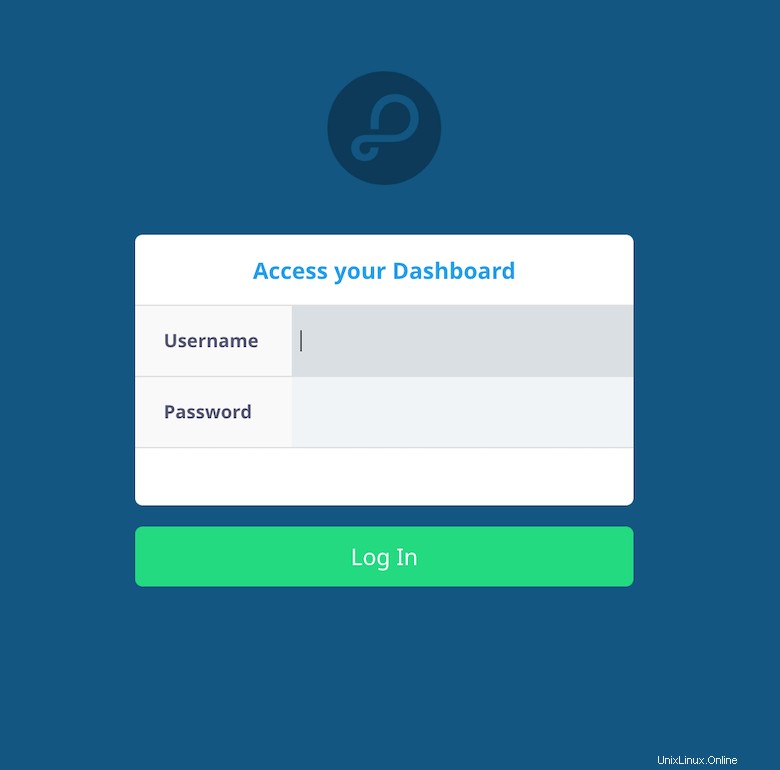
Herzlichen Glückwunsch! Sie haben Parse erfolgreich installiert. Vielen Dank, dass Sie dieses Tutorial zur Installation des Parse-Servers auf dem Ubuntu 20.04 LTS Focal Fossa-System verwendet haben. Für zusätzliche Hilfe oder nützliche Informationen empfehlen wir Ihnen, die offizielle Parse Server-Website.